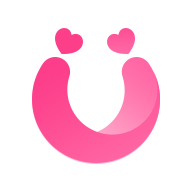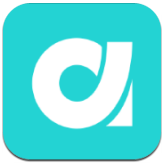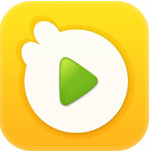快速导航
连上wifi无法访问互联网的解决办法
2025-11-05 09:07:02来源:兔叽下载站编辑:test
连上WiFi却无法访问互联网:原因与解决方法全解析
在当今数字化时代,WiFi已成为我们生活中不可或缺的一部分。然而,有时候我们会遇到这样的困扰:明明手机或电脑成功连上了WiFi,信号也显示满格,但却无法访问互联网。这种情况不仅影响我们的工作效率,还可能耽误重要的事情。那么,究竟是什么原因导致连上WiFi却无法访问互联网呢?又该如何解决呢?接下来,我们就为您全面解析。
一、可能的原因
(一)WiFi网络问题
1. 路由器故障
- 路由器长时间工作可能会出现死机、重启等情况。例如,一些老旧的路由器在高温环境下容易出现性能下降,甚至自动重启,导致连接的设备暂时无法访问互联网。
- 路由器的配置错误也可能引发问题。比如,路由器的上网账号密码输入错误,就会导致无法正常连接到外网,从而使得通过该路由器连接的设备虽然连上了WiFi却无法访问互联网。
2. WiFi信号强度不足
- 如果您距离路由器较远,或者周围有较多障碍物阻挡,WiFi信号强度就会减弱。比如,在一个有多层墙壁的房间里,WiFi信号可能会被大幅削弱,导致设备虽然显示已连接,但实际上无法获得足够的信号来访问互联网。
- 同时,其他电子设备的干扰也可能影响WiFi信号强度。像微波炉、无绳电话等设备在工作时会发出与WiFi频段相近的信号,干扰WiFi信号传输,进而造成网络连接不稳定,无法访问互联网。
(二)设备设置问题
1. IP地址冲突
- 当多个设备在同一网络环境下使用相同的IP地址时,就会发生IP地址冲突。例如,您的手机之前手动设置了一个与路由器分配的IP地址相同的地址,那么就可能出现冲突,导致无法正常访问互联网。即使手机显示已连上WiFi,也无法进行网络连接。
2. DNS配置错误
- DNS(Domain Name System)就像是互联网的电话簿,负责将域名转换为IP地址。如果DNS配置错误,设备就无法正确解析网址,从而无法访问互联网。比如,您手动设置了错误的DNS服务器地址,或者路由器的DNS服务器出现故障,都可能导致这种情况发生。
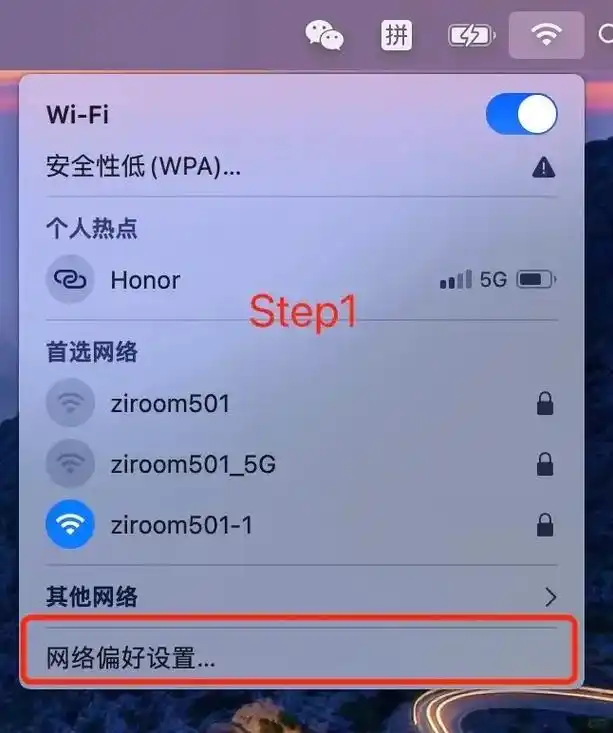
(三)网络服务提供商问题
1. 网络维护或故障
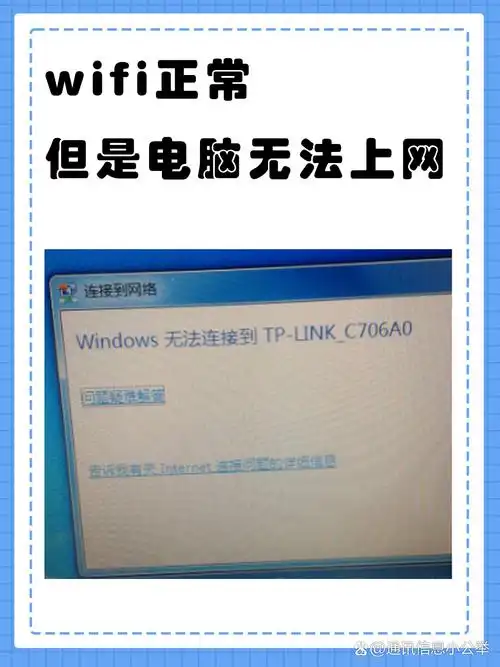
- 网络服务提供商(ISP)有时会进行网络维护工作,在维护期间,网络可能会暂时中断,导致您无法访问互联网。例如,ISP对网络基础设施进行升级或修复故障时,会影响到其服务范围内的所有用户,即使您的设备已连上WiFi,也无法上网。
2. 欠费或账号异常
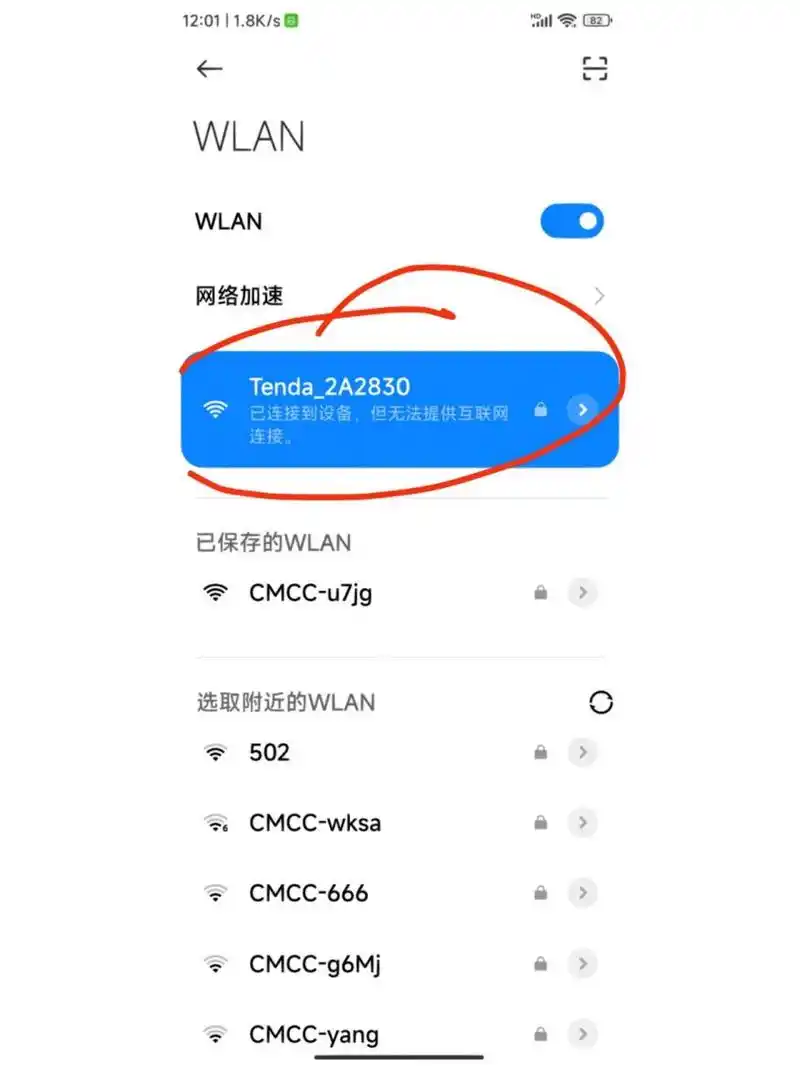
- 如果您的网络服务欠费,ISP可能会暂停您的网络服务,导致无法访问互联网。另外,账号出现异常情况,如被盗用或存在安全风险,ISP也可能采取限制措施,使得您在连上WiFi后无法正常上网。
二、解决方法
(一)针对WiFi网络问题
1. 检查路由器
- 尝试重启路由器。一般来说,将路由器的电源插头拔掉,等待几分钟后再重新插上,路由器会自动重启。重启后,等待其完全启动并正常工作,然后再尝试连接互联网,看是否能够恢复正常。
- 检查路由器的上网账号密码是否正确。您可以登录路由器的管理界面(通常在浏览器中输入路由器的IP地址,如192.168.1.1或192.168.0.1,然后输入用户名和密码登录),在网络设置或WAN口设置选项中查看上网账号密码是否准确。如果错误,及时修改为正确的信息。
2. 优化WiFi信号
- 调整路由器的位置。将路由器放置在较为空旷、无遮挡的地方,以增强WiFi信号覆盖范围和强度。例如,不要将路由器放置在柜子里或墙角等信号容易被阻挡的位置,可以放在客厅或房间的中央位置。
- 减少其他电子设备的干扰。尽量避免在路由器附近使用微波炉、无绳电话等干扰源。如果无法避免,可以尝试调整这些设备的工作时间,或者更换它们的工作频段,以减少对WiFi信号的干扰。
(二)针对设备设置问题
1. 解决IP地址冲突
- 在手机或电脑上,您可以通过以下方法获取正确的IP地址。对于手机,进入设置中的WiFi选项,点击已连接的WiFi名称,选择“修改网络”,然后勾选“显示高级选项”,将IP设置为“DHCP”(动态主机配置协议),让路由器自动分配IP地址,避免手动设置导致冲突。
- 对于电脑,在控制面板中找到“网络和共享中心”,点击已连接的WiFi网络,选择“属性”,双击“Internet 协议版本 4 (TCP/IPv4)”,选择“自动获得IP地址”和“自动获得DNS服务器地址”,然后点击“确定”保存设置。
2. 修复DNS配置
- 您可以尝试手动设置正确的DNS服务器地址。例如,常用的谷歌公共DNS服务器地址为8.8.8.8和8.8.4.4。在手机或电脑的网络设置中找到DNS设置选项,将其修改为这两个地址之一,然后再尝试访问互联网,看是否能够正常连接。
- 如果是路由器的DNS服务器出现问题,您可以登录路由器管理界面,在DNS设置选项中手动输入正确的DNS服务器地址,或者恢复路由器的出厂设置,重新配置网络参数,让路由器自动获取正确的DNS服务器信息。
(三)针对网络服务提供商问题
1. 等待网络恢复
- 如果是网络服务提供商进行维护或出现故障,您只能等待其完成维护工作或修复故障。您可以关注网络服务提供商的官方网站、社交媒体账号或客服电话,了解网络维护的预计时间和进展情况,以便在网络恢复正常后及时尝试连接互联网。
2. 检查欠费和账号状态
- 查看您的网络费用是否欠费。您可以通过拨打网络服务提供商的客服电话、登录其官方网站或手机营业厅等方式查询欠费情况。如果欠费,及时缴纳费用,以恢复网络服务。
- 如果怀疑账号存在异常,联系网络服务提供商的客服,提供相关身份信息进行账号验证和排查。客服会根据具体情况解决账号异常问题,确保您能够正常使用网络。
当您遇到连上WiFi却无法访问互联网的情况时,不要着急。通过对上述可能原因的排查和相应解决方法的尝试,通常能够解决问题,让您顺利地畅游在互联网的世界中。希望以上内容对您有所帮助,祝您上网愉快!
相关资讯
更多>推荐下载
-
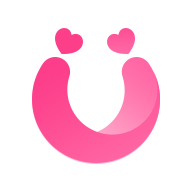
VKiss
社交聊天 | 51Mb | 2025-11-05
进入 -
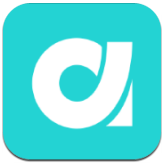
Abegal(Abegal移动智能摄像机)V1.2.5 安卓正式版
摄影图像 | 35.21MB | 2025-11-05
进入 -

直播盒子全新版本
系统工具 | 9.8MB | 2025-11-05
进入 -

九秀直播官方正版
影音播放 | 52.5M | 2025-11-05
进入 -

糯米短视频会员免登录
影音播放 | 53Mb | 2025-11-05
进入 -

猫豚短视频官方版
影音播放 | 73.83MB | 2025-11-05
进入 -
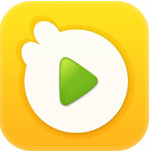
七夜直播手机版
影音播放 | 121.06MB | 2025-11-05
进入 -

喵喵圈交友安卓版
社交聊天 | 8.60MB | 2025-11-05
进入 -

多肉小说官方正版
办公学习 | 13.05MB | 2025-11-05
进入 -

多肉小说无会员
办公学习 | 13.05MB | 2025-11-05
进入